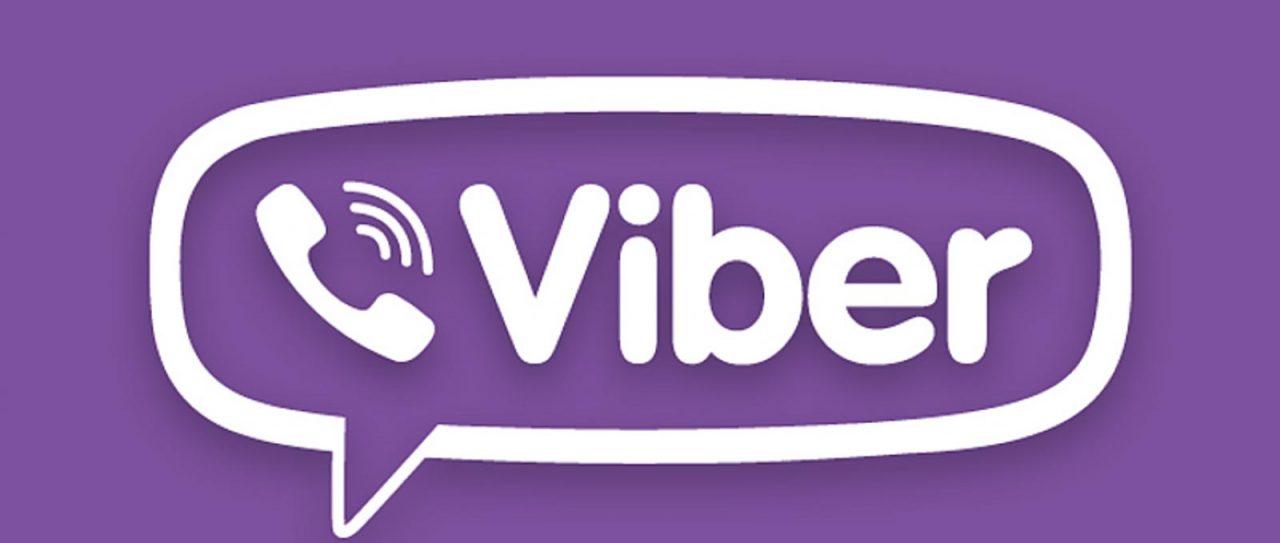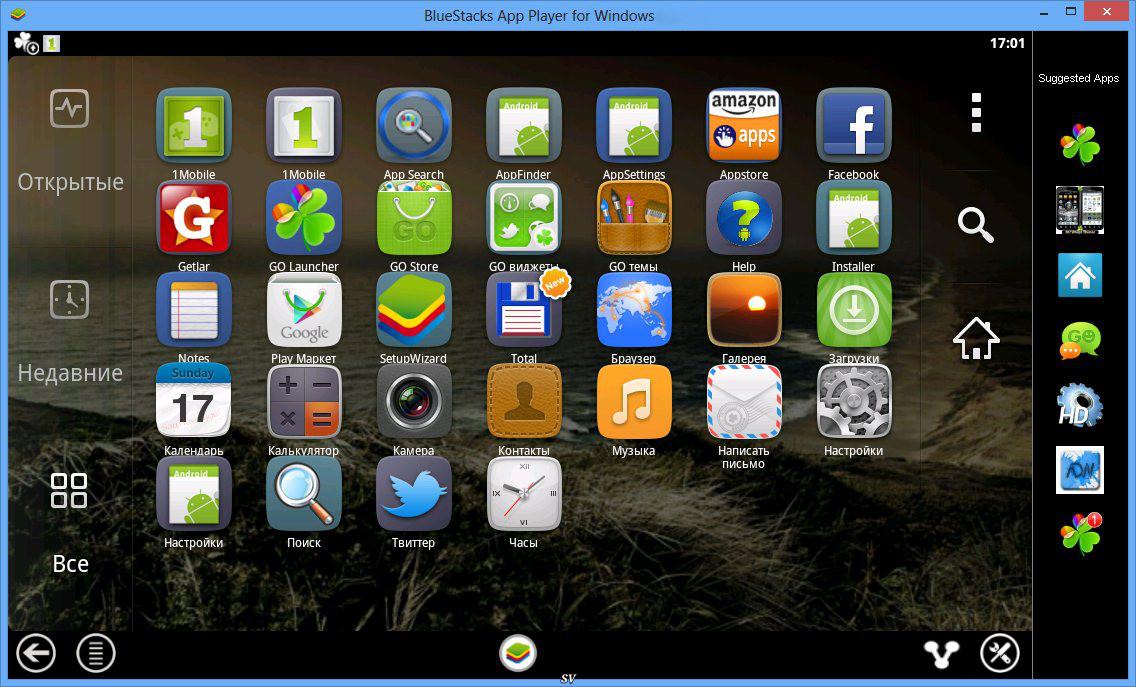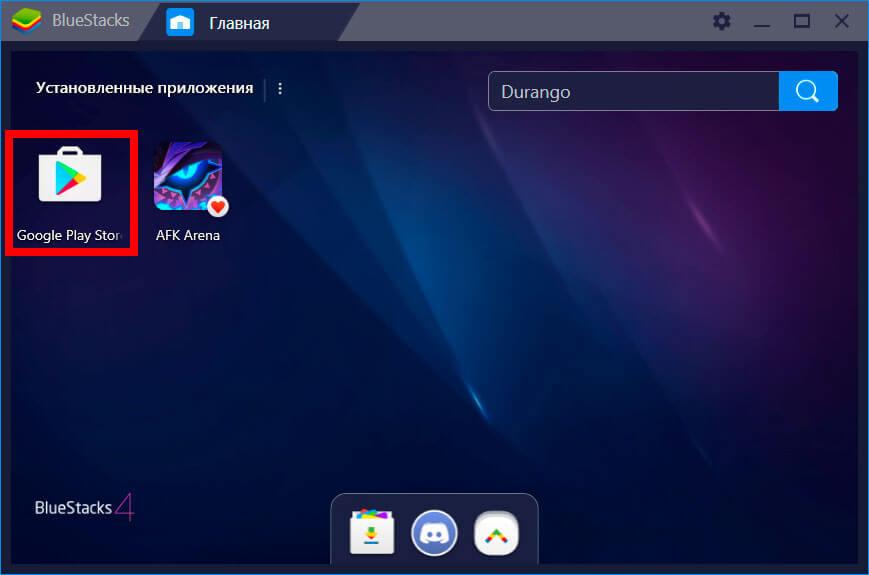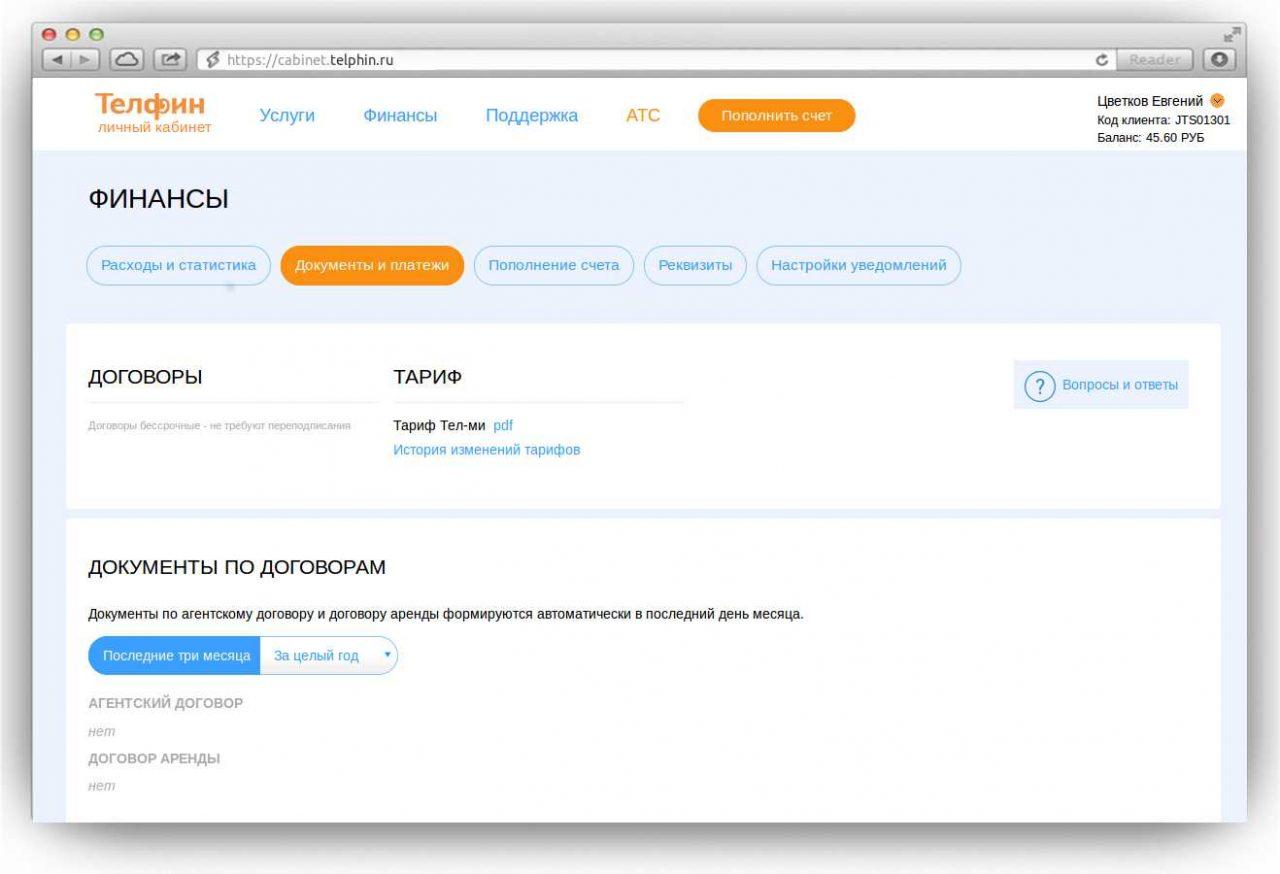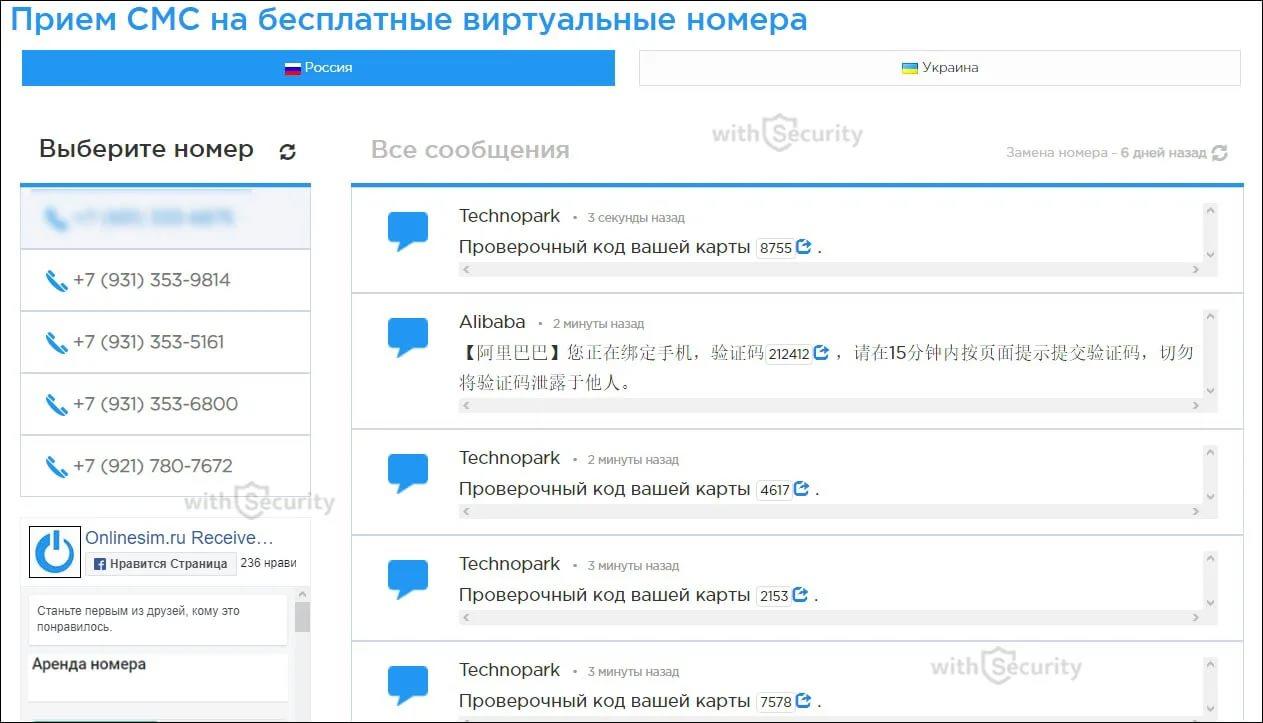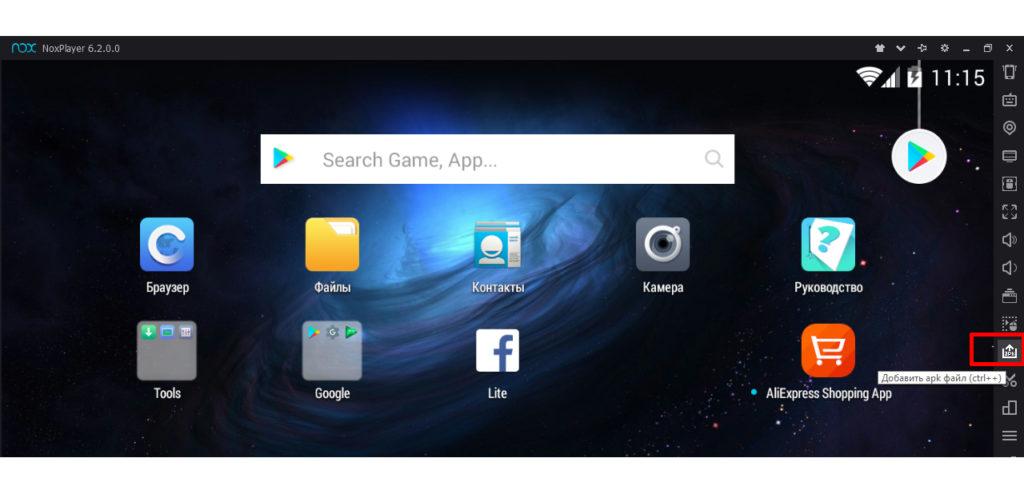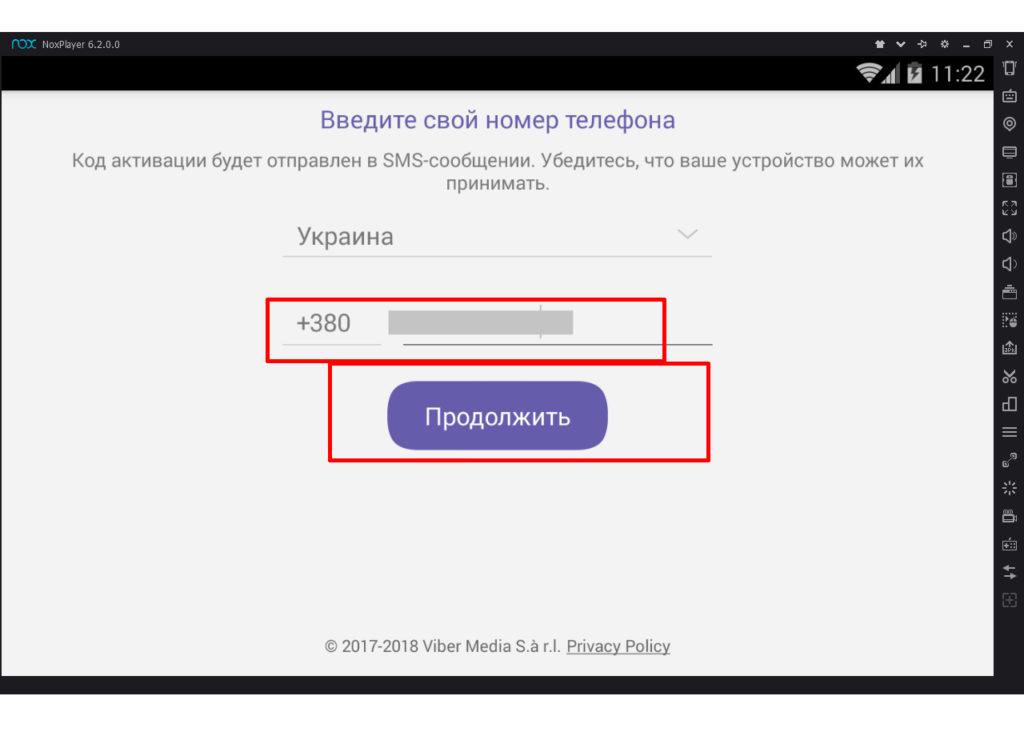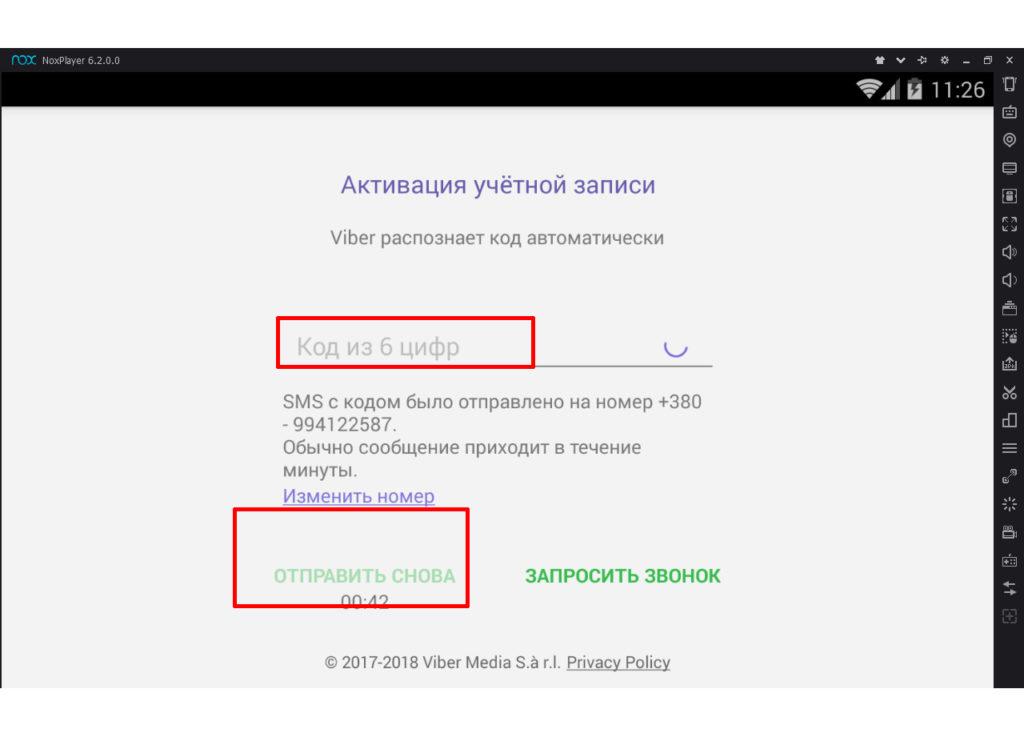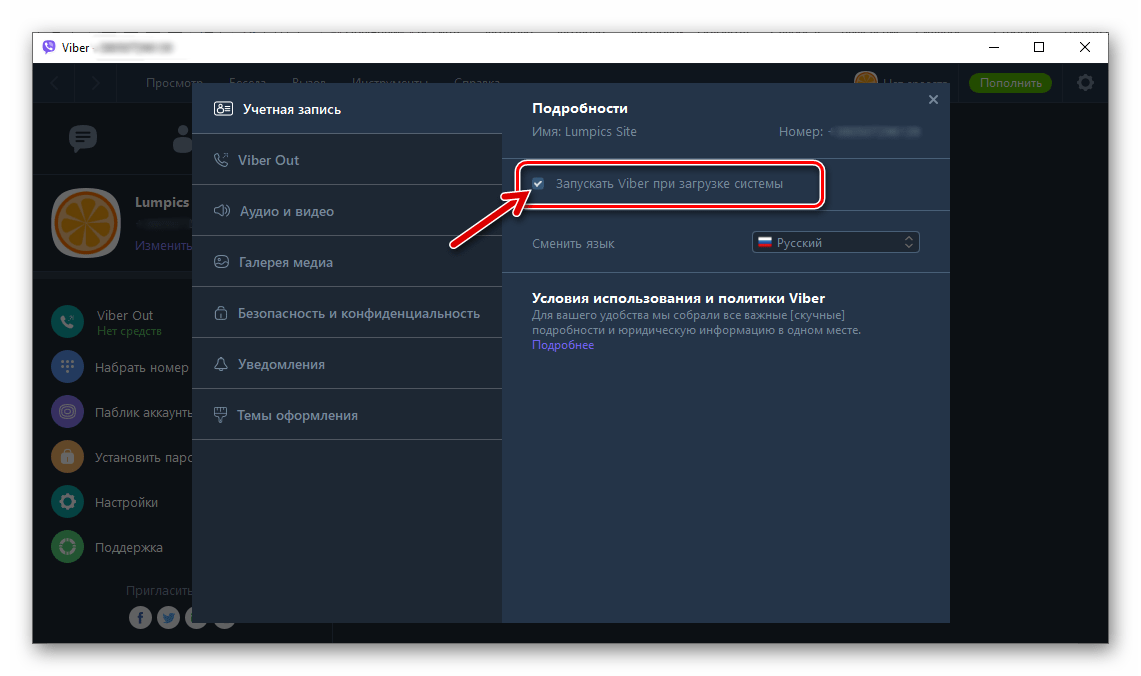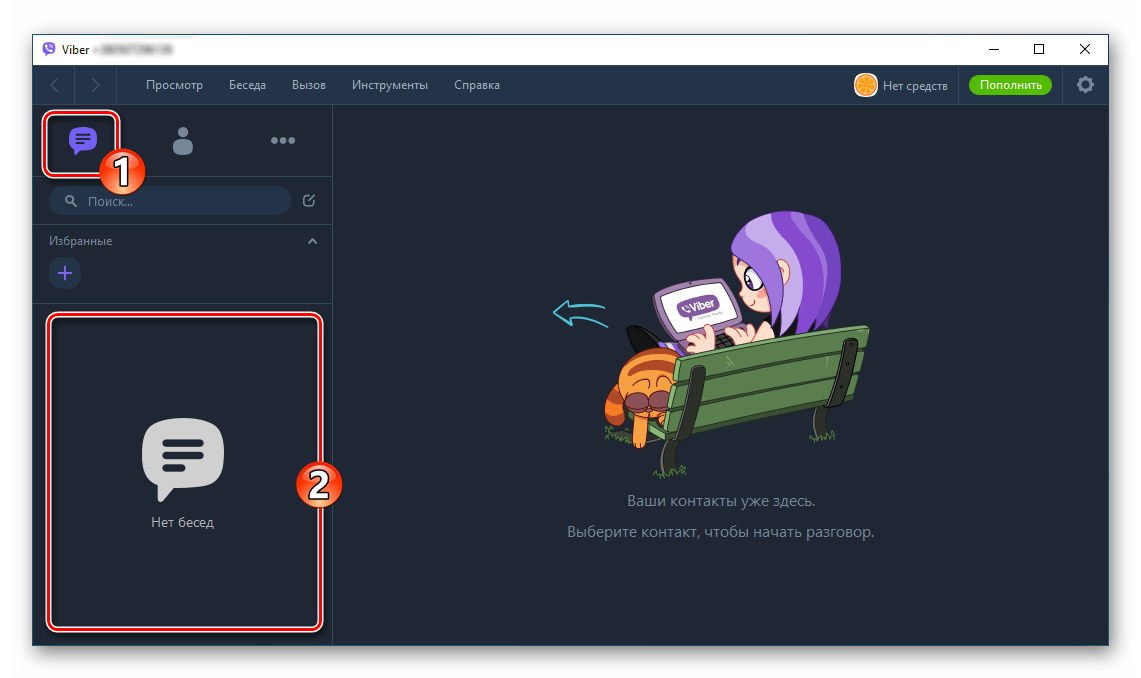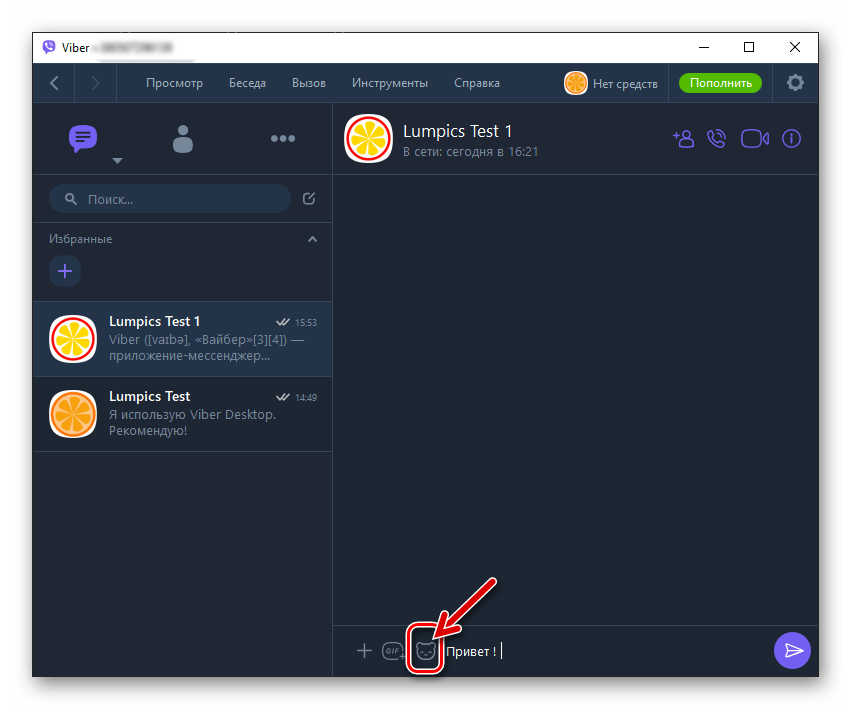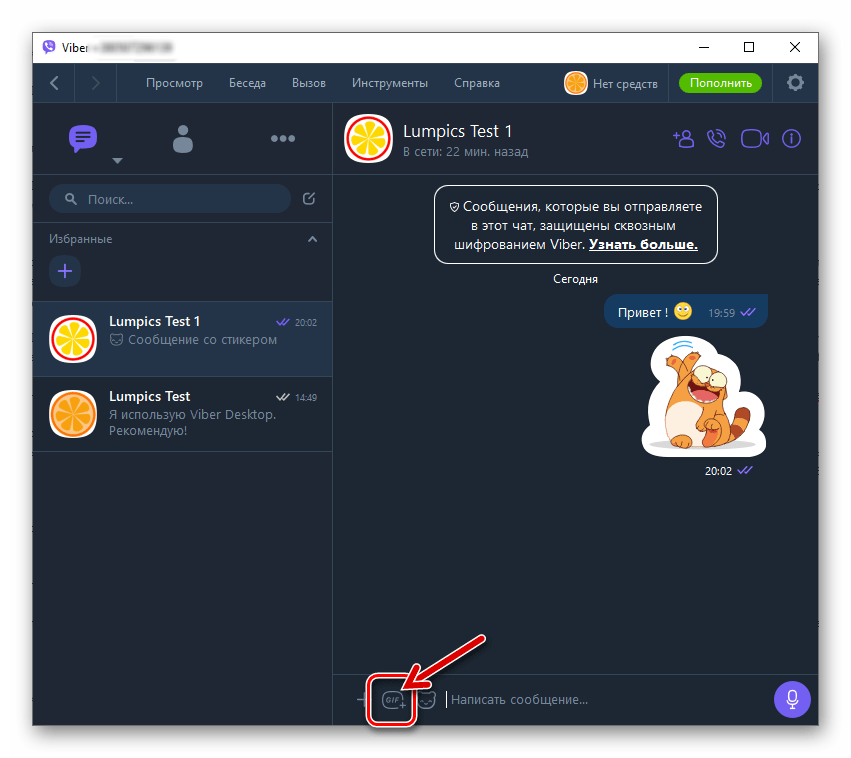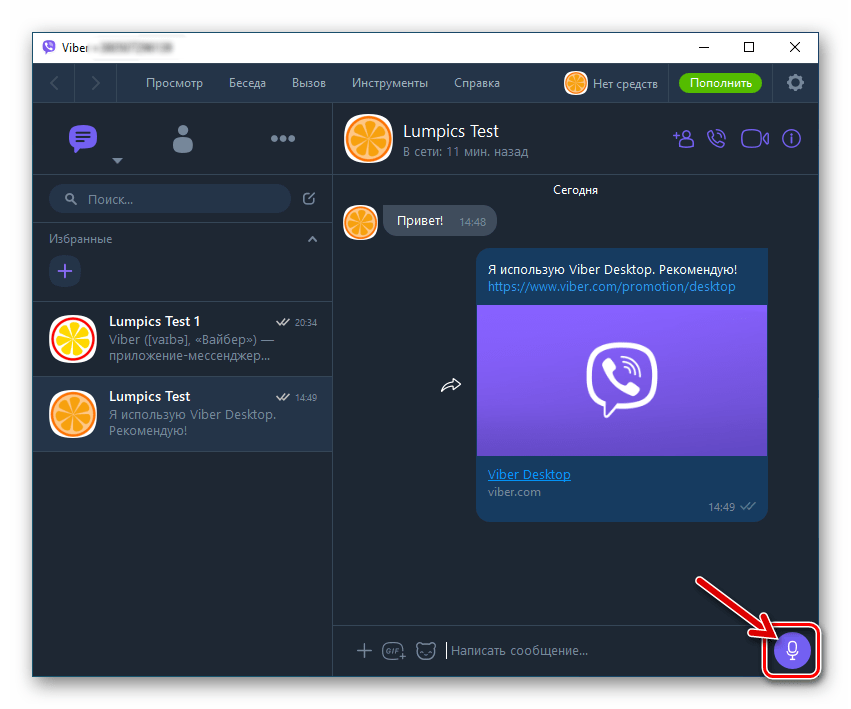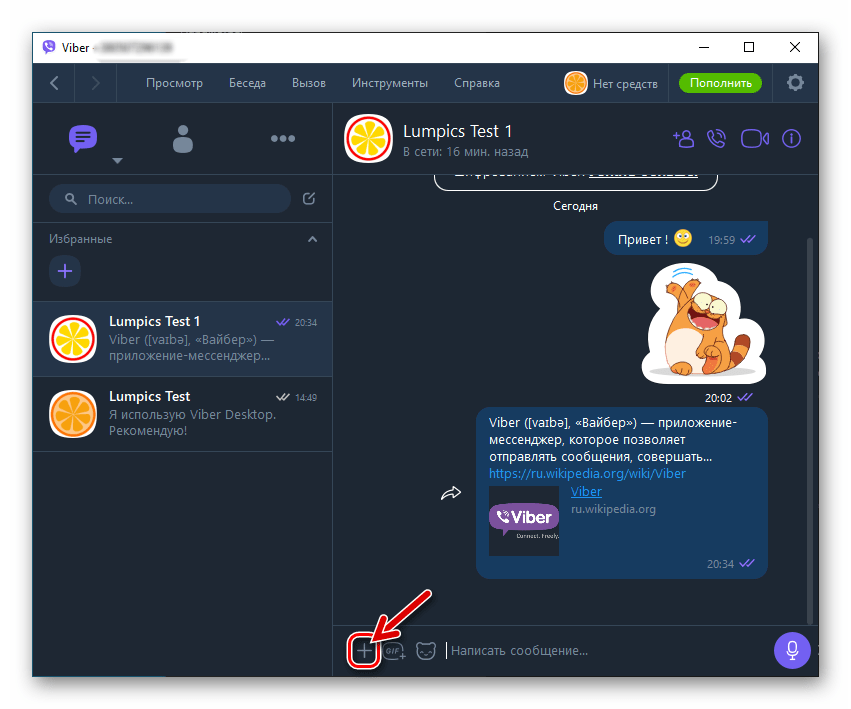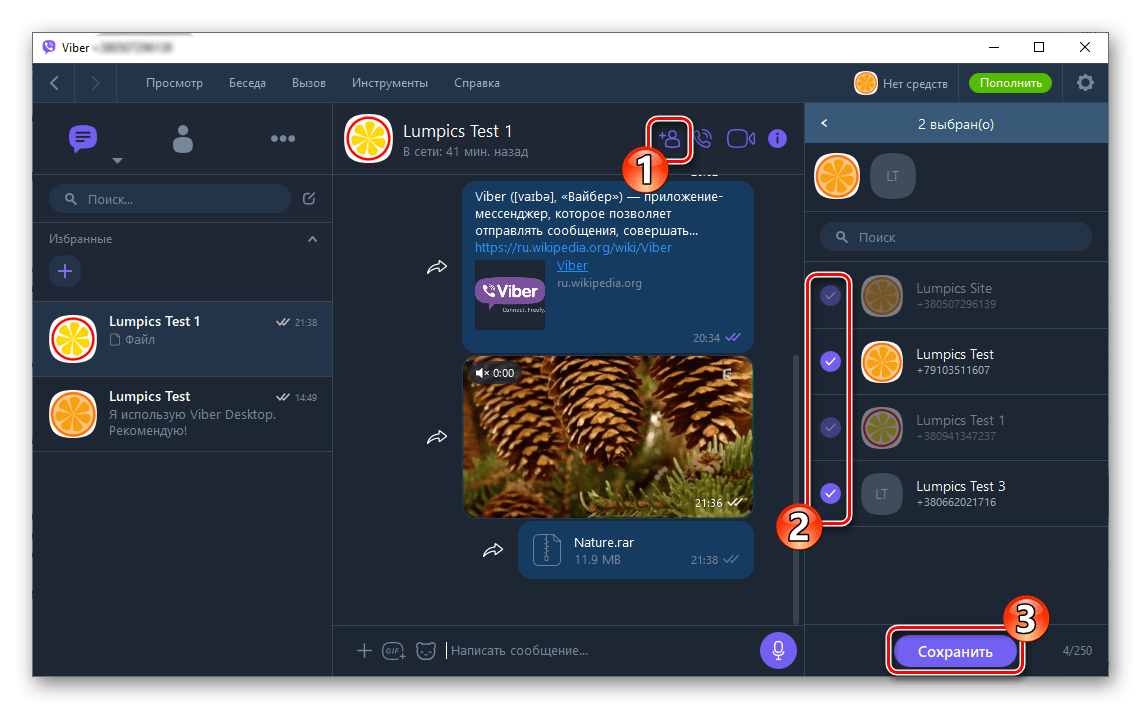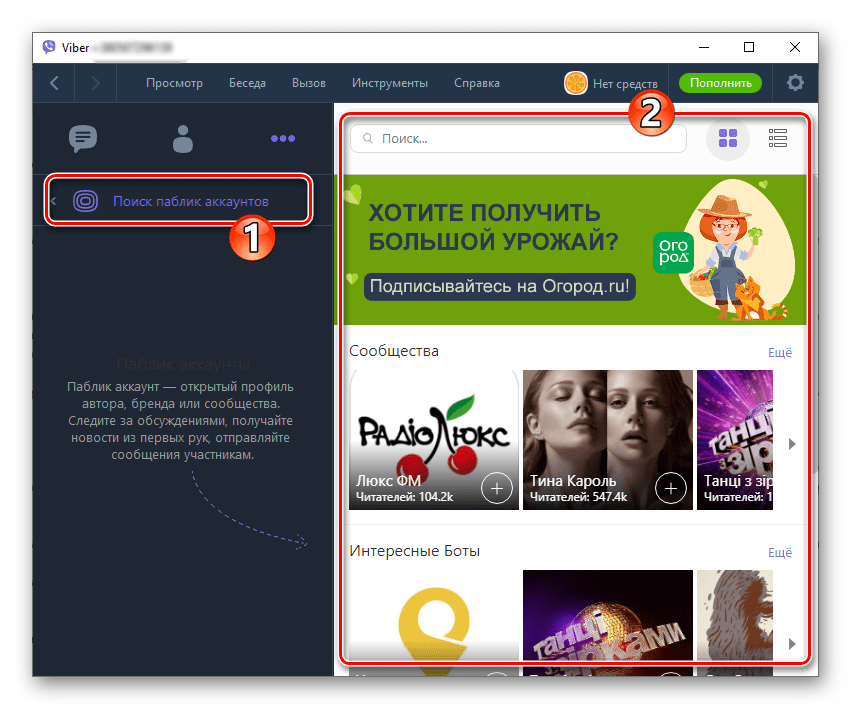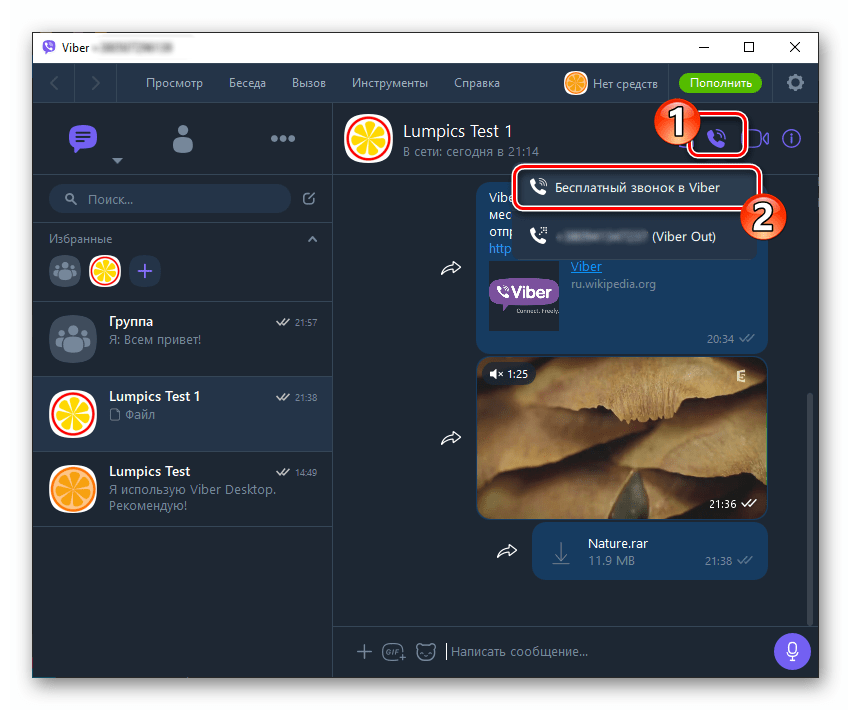Viber – это популярный мессенджер, который предназначен для прямого использования на смартфонах, планшетах и прочей мобильно технике. Как правило, для полноценной работы в устройстве должна быть установлена SIM-карта. Однако на данный момент существуют эмуляторы, которые позволяют использовать мессенджер на компьютере без соответствующей карточки.
Как установить Вайбер на компьютер без телефона с помощью эмулятора
Какие действия для этого нужно произвести:
- В первую очередь скачать Viber и установить на компьютер.
- Далее система задаст вопрос касательно наличия вайбера на мобильном телефоне. Потребуется свернуть окно мессенджера.
- Следующий шаг – скачивание и установка специального эмулятора Bluestacks.
- Перейти к этапу установки, после чего выбрать папку для хранения данных эмулятора. Преимущественно указывать место на диске «С».
- Согласиться с условиями использования, и продолжить установку.
- Включить Bluestacks после чего перейти в поисковую строку на главной странице эмулятора.
- В специальном окне ввести название «Viber».
- Чтобы установить мессенджер на компьютер без мобильного телефона, пользователю потребуется посетить собственный электронный ящик в сервисе Google. Когда в соответствующие поля будут введены личностные данные, система автоматически откроет официальный магазин play market.
- Нажать на кнопку установки и дождаться окончания процесса. Процедура во многом схожа с действиями на мобильном гаджете.
- Далее откроется страница, в которой потребуется ввести номер мобильного телефона. Он необходим для подтверждения личности через СМС-оповещение. Так как необходимо установить вайбер без мобильного телефона, можно воспользоваться специальными онлайн-сервисами, которые предоставляют номер бесплатно. Речь о них пойдет ниже.
- В соответствующем окне ввести свободный номер из сервиса.
- В случае успешной активации система оповестит пользователя с помощью специального сообщения.
- Следующим этапом будет открытие свернутого ранее окна с мессенджером на компьютере.
- Дождаться поступления защитного кода в эмуляторе, после чего ввести его в мессенджер.
Данная инструкция предназначена для установки вайбера на ПК без мобильного устройства. После данной процедуры пользователь сможет полноценно использовать программу на компьютере. Однако следует помнить, что при каждом входе система будет отправлять код безопасности на указанный номер телефона. Без данной защитной функции владелец устройства не сможет совершать звонки.
Используем сервис виртуальных номеров
Многие пользователи предпочитают держать собственный номер телефона в безопасности и не указывать в мессенджерах. У некоторых просто нет возможности создавать аккаунт в вайбере на свой мобильный номер. В любом случае данную проблему решить довольно просто. В интернете существует перечень специальных сервисов, которые предоставляют виртуальные номера. Чтобы успешно пользоваться подобной комбинацией, необходимо ее для начала зарегистрировать. Далее содержится инструкция по созданию виртуального номера на примере двух онлайн-сервисов.
Telphin
Стоит заметить, что использование номеров в данном сервисе является платинным. В противном случае пользователь не сможет получить надежную комбинацию для регистрации аккаунта в вайбере. Какие действия необходимо провести:
- Открыть на компьютере браузер и перейти по ссылке.
- Во время первого посещения ресурса дать подтверждение на автоматическое определение геоданных.
- Следующим шагом будет нажатие на кнопку подключения, которая расположена на главной странице.
- Далее перед пользователем откроется список доступных номеров. Они разделены с учетом стран и регионов. В левой части экрана можно увидеть стоимость аренды виртуального номера.
- После удачного выбора нажать на кнопку с переходом к следующему шагу.
- Заполнить специальное заявление и дождаться окончания проверки.
OnlineSim
В отличие от предыдущего ресурса данный сервис предлагает совершенно бесплатные номера. Инструкция по получению комбинации выглядит следующим образом:
- В браузере компьютера перейти по адресу.
- На стартовой странице портала нажать на кнопку бесплатного использования.
- На следующем этапе потребуется отыскать подходящий номер, после чего нажать на использование услуги.
- Пройти процедуру регистрации.
- После авторизации пользователь получит все дополнительные возможности, вплоть до отправки SMS-сообщений.
После получения виртуального номера в одном из указанных сервисов потребуется установить эмулятор. Используя указанную выше инструкцию у пользователя появится возможность воспользоваться инструментами приложения Bluestacks.
Применение данной методики полезно тем, что любой владелец телефона может защитить информацию на собственном девайсе. Также стоит отметить возможность использования стороннего аккаунта, что также положительно скажется на безопасности данных основного профиля Viber. Как правило, к использованию мессенджера через эмулятор посредством ввода виртуальных номеров прибегают частные предприниматели и бизнесмены.
Как синхронизировать устройства без QR-кода
В нередких случаях во время установки вайбера на компьютер без телефона система запрашивает распознание QR-кода. Казалось бы, провести данную манипуляцию без камеры в девайсе не удастся. Однако возможность обойти процедуру сканирования существует.
Разработчики предусмотрели несколько нюансов, к которым можно отнести поломку телефона или модуля камеры. Благодаря этому пользователь может с легкостью пройти регистрацию без сканирования QR-кодов. Что потребуется сделать:
- Когда в нижней части экрана появится черный квадрат для сканирования, потребуется нажать на надпись «Что делать, если не работает камера?».
- После перехода по ссылке система автоматически создаст адрес, которые потребуется скопировать в эмулятор.
- Далее ссылка переведет пользователя в обычный браузер на страницу мессенджера, однако сразу после этого произойдет переход в приложение на эмуляторе.
- На главной странице Вайбера появится строка с активацией дополнительного устройства. Пользователю придется напротив установить флажок, который подтвердит согласие активации и сохранит профиль.
После подтверждения учетной записи в Viber эмулятор Bluestacks можно закрыть. Активное приложение будет негативно сказываться на производительности компьютера.
Как настроить Вайбер на компьютере
Кроме описанного эмулятора Bluestacks существует более простой метод, который позволит с легкостью настроить Viber на компьютере без смартфона. Для этого понадобится воспользоваться инструментами приложения NOX. Порядок действий выглядит следующим образом:
- Скачать и установить эмулятор, используя данную ссылку .
- Скачать на компьютер установочный файл мессенджера Вайбер.
- Открыть эмулятор и перейти к кнопке с добавлением apk файлов, которая расположена в правом углу верхней панели.
- Выбрать загруженный файл Viber и подтвердить открытие.
- После недолгой загрузки нажать на кнопку продолжения.
- В следующей строке ввести необходимый номер телефона. Эмулятор позволяет пользоваться виртуальными номерами.
Далее система должна отправить код с подтверждением через SMS-сообщение. Комбинацию потребуется ввести в небольшое окно. Если мессенджер начнет звонить, пользователю потребуется отклонить звонок и нажать на клавишу повторной отправки оповещения.
После получения кода 6 цифр понадобится ввести в строку и дождаться окончания активации. В зависимости от номера процедура подтверждения может занять несколько минут.
Что касается настройки учетной записи, в первую очередь следует снять флажок напротив команды с автоматической загрузкой мессенджера во время включения системы.
Для этого нужно отыскать вкладку с инструментами, в которой будет содержаться значок с шестеренкой. После активации ярлыка перед пользователем откроется следующий список разделов:
- Информационный – содержит всю необходимую информацию, касающуюся профиля;
- Интерфейс – в данном разделе пользователь сможет изменить язык, общее оформление и фон окна с переписками;
- Аудио и видео – позволяет настроить качество звуковой и визуальной составляющей;
- Безопасность и конфиденциальность – в этом разделе можно установить пароль для входа в учетной запись вайбера;
Уведомления – в данном пункте можно поставить запрет или разрешения на принятие сообщений от конкретных собеседников; - Галерея и медиа – в разделе можно установить автоматическую загрузку контента или срок хранения загруженных файлов.
Как пользоваться Вайбером на компьютере
После успешной установки, активации и настройки мессенджера пользователь может приступать к полноценному использованию Вайбера на компьютере. Приложение на устройствах под руководством Windows и Mac позволяет совершать следующие действия:
- Обмениваться текстовыми сообщениями;
- Использовать смайлики и эмоджи;
- Отправлять различные материалы с других сервисов;
- Создавать голосовые сообщения;
- Отправлять различные файлы;
- Создавать групповые чаты;
- Подписываться на различные сообщества и паблики;
- Совершать аудио и видеозвонки.